So zeigen Sie eine Nachricht auf dem Windows 10-Anmeldebildschirm an
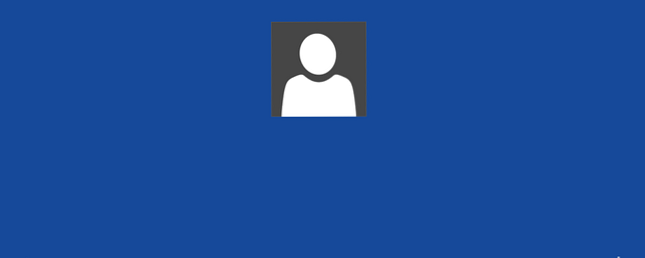
Haben Sie jemals ein Tagebuch gefunden, das jemand hinterlassen hat, nur um zur ersten Seite zu gelangen und eine Nachricht zu sehen, die so etwas sagt, “Wenn Sie dieses Journal gefunden haben, kontaktieren Sie mich bitte oder senden Sie es an diese Adresse”? Es ist eine ziemlich clevere Idee, vor allem für einen Laptop oder ein Tablet.
Windows 10 verfügt über eine geheime Funktion, mit der Sie das tun können. Sie können eine benutzerdefinierte Meldung einrichten, die auf dem Anmeldebildschirm angezeigt wird. Dies kann zum Einrichten von A nützlich sein “verlorene Nachricht” wie oben oder einfach eine Erinnerung für andere Personen hinterlassen, die Ihren Computer gemeinsam nutzen (z. B. Familie).

Dieser Trick beinhaltet das Durcheinander mit der Windows-Registrierung. 5 Windows 10-Registrierungsoptimierungen zum Verbessern und Entsperren von Funktionen 5 Windows 10-Registrierungsoptimierungen zum Verbessern und Entsperren von Funktionen Der Registrierungseditor ist die einzige Möglichkeit, einige versteckte Funktionen von Windows 10 zu aktivieren. Hier zeigen wir Ihnen leichte Verbesserungen wie das Aktivieren des dunklen Themas oder das Ausblenden von Ordnern. Lesen Sie mehr, was katastrophale Auswirkungen haben kann, wenn Sie etwas vermasseln. Machen Sie also nur weiter, wenn Sie die Risiken kennen und genau wissen, was Sie tun.
Starten Sie den Registrierungseditor durch Öffnen der Eingabeaufforderung (verwenden Sie die Windows + R Tastenkombination), Eingabe Regedit, und drücken Sie die Eingabetaste. Navigieren Sie dann zu der folgenden Taste im linken Bereich und klicken Sie auf System:
HKEY_LOCAL_MACHINE / Software / Microsoft / Windows / Aktuelle Version / Richtlinien / System
Klicken Sie dann im rechten Bereich mit der rechten Maustaste auf rechtlicheAnmerkung und wählen Sie Ändern. Geben Sie unter "Wertdaten" den gewünschten Titel für den Anmeldebildschirm ein. Zum Beispiel, “Verlorene und gefundene Nachricht!”
Klicken Sie dann im rechten Bereich mit der rechten Maustaste auf legalnoticetext und wählen Sie Ändern. Geben Sie für Wertdaten die Nachricht ein, die Sie anzeigen möchten. Zum Beispiel, “Vielen Dank! Bitte geben Sie diesen Laptop an diese Adresse zurück.”
Das wars so ziemlich. Wenn Sie die Benachrichtigung entfernen möchten, bearbeiten Sie die gleichen Tasten wieder leer. Natürlich funktioniert es nicht wirklich, wenn Sie den Login-Bildschirm überspringen. Skip the Login-Bildschirm! So können Sie direkt in Windows booten Überspringen Sie den Anmeldebildschirm! So wird in Windows direkt gebootet Sickst du dich jedes Mal, wenn du deinen Computer hochfährst, bei Windows ein? So deaktivieren Sie den Anmeldebildschirm für immer. Lesen Sie mehr, denken Sie daran.
Fanden Sie das nützlich? Für welche Art von Nachrichten werden Sie es verwenden? Sagen Sie uns Ihre Meinung in den Kommentaren unten!
Erfahren Sie mehr über: Windows 10, Windows Tricks.


